SurveyMonkey
Отправка опроса с помощью SMS-сообщения
ФУНКЦИЯ ПЛАНА ENTERPRISE: коллектор SMS
Принцип работы
С помощью коллектора SMS клиенты центра обработки данных, находящегося в США, могут отправить ссылку для участия в опросе респондентам с телефонными номерами США, Великобритании, Канады или Австралии. Участники опроса могут открыть ссылку для участия в опросе на любом языке опроса в телефоне.
Отправка SMS-сообщений с помощью SurveyMonkey помогает быстро охватить широкую аудиторию, обойти спам-фильтры и сделать опрос более доступным для пользователей мобильных устройств. Каждый раз при отправке SMS-сообщений остаток SMS вашей рабочей группы уменьшается.
Основной администратор определяет, кто из членов рабочей группы сможет использовать коллектор SMS. Если у пользователя нет доступа, он не увидит коллектор в разделе «Сбор ответов». Если опрос с коллектором SMS направлен пользователю, у которого нет доступа, он сможет увидеть коллектор в своем списке коллекторов, но не сможет отправлять или создавать SMS-сообщения.
Обзор
1. Обратитесь к своему менеджеру по работе с клиентами, чтобы настроить отправку опросов через коллектор SMS-сообщений, или свяжитесь с отделом продаж , если вы еще не являетесь клиентом Enterprise.
2. Составьте опрос
3. Создайте коллектор SMS для отправки опроса
4. Участники опроса открывают в SMS-сообщении ссылку на опрос, которая позволяет им пройти опрос в браузере мобильного устройства.
5. Отслеживайте отправленные SMS-сообщения и анализируйте результаты.
Создайте коллектор SMS
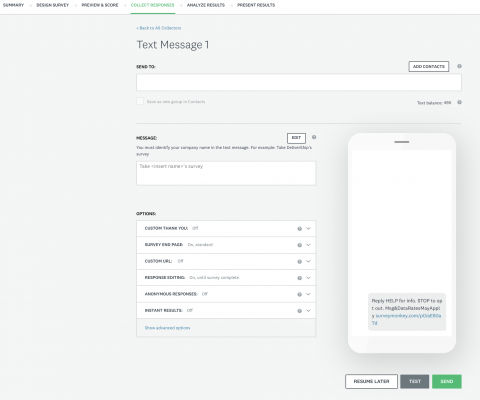
Инструкции по рассылке опроса с помощью SMS-сообщений.
- Перейти в раздел Сбор ответов Вашего опроса.
- Выберите Отправить SMS. Если у вас уже есть коллектор для вашего опроса, выберите SMS-сообщение.
- Добавьте получателей.
- Нажмите Изменить, чтобы указать название вашей компании в сообщении.
- Измените Параметры коллектора.
- Необязательно: нажмите Тест, чтобы отправить тестовое SMS-сообщение.
- Нажмите кнопку Отправить.
- Установите флажок, чтобы подтвердить, что все получатели SMS-сообщений дали свое согласие на получение этих сообщений от вас в соответствии с действующим законодательством и что название вашей компании указано в сообщении.
- Щелкните Отправить SMS-сообщение.
Вы не можете изменить номер, с которого отправляется текст.
Сообщение
Ваше сообщение должно содержать название вашей компании, но не должно содержать ссылок. Вы можете добавлять специальные символы, коды или смайлики, но они могут занимать дополнительное место и засчитываться в ограничение по количеству символов. Количество сообщений на одного получателя позволяет узнать, будет ли отправлено 1 или 2 сообщения каждому получателю.
Если не удается сохранить сообщение, сокращайте его до нужной длины.
Получатели получат ваше пользовательское сообщение, ссылку на опрос и следующий текст отказа от участия, который нельзя изменить:
«СПРАВКА» — информация. «СТОП» — отписаться. Возможна доп. плата.
- Язык SMS-сообщения
- Не разглашайте персональную информацию, кроме названия компании.
Параметры
Обновите параметры коллектора, чтобы контролировать прохождение опроса или добавить к нему ограничения. Чтобы добавить пользовательский домен для вашей рабочей группы, в разделе Параметры нажмите Пользовательский URL и выберите Вкл., показывать пользовательский URL опроса.
Добавление контактов
Номера телефонов ваших контактов должны быть зарегистрированы в США, Канаде, Великобритании или Австралии. Клиенты из Австралии могут отправлять SMS только на номера Австралии. Указать получателей сообщения можно несколькими способами:
- Введите или вставьте номера телефонов в поле Кому и нажмите кнопку «Ввод». Вы также можете добавлять группы контактов.
- Нажмите Добавить контакты, чтобы импортировать новые контакты, загрузить электронную таблицу в формате CSV, импортировать с другого сайта или скопировать и вставить список номеров телефонов.
Все введенные или импортированные новые адреса электронной почты сохраняются в разделе Контакты. Для каждого SMS-сообщения можно добавить до 5000 контактов. После отправки SMS вы не сможете отправить дополнительные сообщения с помощью того же коллектора. Но вы можете создать для того же опроса новый коллектор, чтобы отправить больше SMS.
Форматирование импорта
SurveyMonkey автоматически переводит информацию о контактах в формат E.164, чтобы помочь вам избежать ошибок при импорте.
Если в учетной записи сохранены пользовательские данные, к номерам телефонов получателей в поле Кому добавляется код страны, а к номерам контактов в поле Кому добавляется код страны и имя контакта. Все нечисловые символы удаляются. Вы можете вручную ввести или импортировать CSV-файл с номерами телефонов в следующих форматах:
| США и Канада | Великобритания | Австралия |
| + 1хххххххххх | + (44) xxxxxxxxxx (формат E.164) | + (61) xxx xxx xxx |
| (xxx) xxx-xxxx | 0xxxx xxxxxx (местный формат) | 0xxx xxx xxx |
| xxxxxxxxxx | 011 44 xxxx xxxxxx (международный формат для исходящих звонков в США) | 011 (61) ххх ххх ххх |
| ххх-ххх-хххх |
- Параметры импорта и устранение ошибок
Предварительный просмотр и отправка SMS-сообщения
По мере обновления SMS-сообщения и параметров в окне предварительного просмотра на мобильном устройстве справа отображается предварительный просмотр SMS-сообщения.
Тестирование SMS-сообщения
Вы можете отправить тестовое SMS-сообщение на любой номер телефона в США, Канаде, Великобритании или Австралии. Используя указанную в сообщении ссылку на опрос, вы можете предварительно просмотреть опрос, не записывая ответы. При отправке тестовых сообщений с вашего остатка SMS могут списать до двух единиц.
Отправка SMS-сообщения
Когда все будет готово, нажмите кнопку Отправить. Убедитесь, что вы соблюдаете нашу Политику допустимого использования и установите флажок, чтобы подтвердить, что все получатели SMS-сообщений дали согласие на их получение от меня в соответствии с действующим законодательством и что в сообщении я указал название своей компании. Вы обязаны отправлять опросы только тем людям, которые согласились получать от вас SMS-сообщения. После этого вы можете нажать Отправить SMS-сообщение.
Отслеживайте контакты и анализируйте результаты
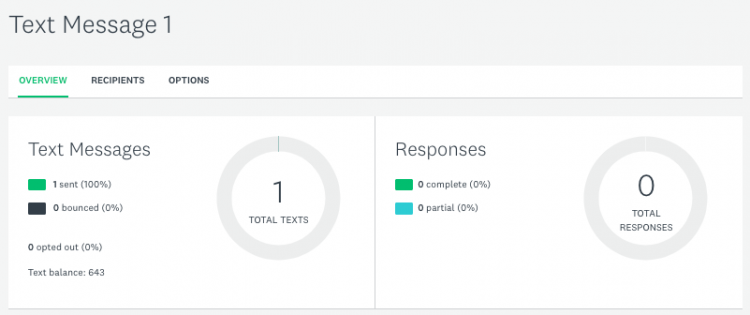
Отслеживание ответов и получателей
На вкладке Обзор можно посмотреть количество отправленных SMS-сообщений, номера телефонов со статусом «Не доставлено», а также количество полученных ответов.
Просмотрите список всех добавленных в коллектор получателей и их индивидуальные статусы ответа на вкладке Получатели. Выберите Все получатели, чтобы отфильтровать получателей. Если Вы хотите отредактировать данные получателя, внесите изменения в Контакты.
- Номера телефона со статусом «Отказ» или «Не доставлено»
- Удалить получателей
Анализ результатов
В разделе Анализ результатов опроса можно просматривать, фильтровать и сравнивать ответы. Чтобы сузить круг ответов, можно отфильтровать их по коллекторам или пользовательским данным.
Если в контактах есть пользовательские данные, их можно увидеть в отдельных ответах или в экспорте данных ответов при условии, что не была включена анонимность ответов.
Настройки рабочей группы
Разрешение пользователям рассылать опросы при помощи SMS-сообщений
По умолчанию никто в рабочей группе не имеет доступа к отправке опросов с помощью SMS-сообщений. Основной администратор определяет, могут ли члены вашей рабочей группы рассылать опросы с помощью SMS-сообщений. Он также выбирает, кто может рассылать опросы с помощью SMS-сообщений – вся рабочая группа или только определенные люди.
Если отправлять SMS-сообщения могут только определенные люди, основной администратор или администратор должен включить эту настройку для отдельных пользователей в разделе Управление пользователями.
- Действия по управлению пользователями
Члены рабочей группы с доступом могут создавать коллекторы SMS-сообщений. Если позже доступ будет отключен, член рабочей группы не сможет отправлять или создавать новые коллекторы SMS-сообщений, но сможет видеть уже существующие.
Остаток SMS
Остаток SMS – это общее количество SMS-сообщений, которое ваша рабочая группа может отправить через коллектор SMS. Вы можете увидеть остаток SMS своей рабочей группы при создании коллектора SMS-сообщений и на вкладке «Обзор» коллектора.
Если необходимо увеличить количество получателей опроса по SMS сверх установленного ограничения, обратитесь к основному администратору. Он вместе с менеджером по работе с клиентами повысит лимит SMS.
Что могут делать участники опроса
Чтобы пройти опрос, пользователи могут нажать на ссылку в SMS-сообщении и открыть опрос в браузере мобильного устройства.